İçindekiler
Windows 11‘de, Windows Terminal’i başlangıçta her zaman otomatik olarak başlatmanız mümkün ve bu rehberde bunu nasıl yapacağınızı öğreneceksiniz.
Windows Terminal’i günlük olarak PowerShell, Komut İstemi veya Linux komutlarını çalıştırmak için kullanıyorsanız, ayarları değiştirerek uygulamanın sistem başlangıcı sırasında başlatılmasını sağlayabilirsiniz.
Bu rehber, Windows Terminal’in başlatma davranışını değiştirmek için adımları size öğretecektir.
Başlangıçta Windows Terminal başlatmayı etkinleştir
Windows 11’de Windows Terminal’i başlangıçta çalışacak şekilde ayarlamak için şu adımları kullanın:
Windows Terminal’i açın.
Menü (aşağı ok) düğmesine tıklayın ve Ayarlar seçeneğini seçin.
Hızlı ipucu: Ayarlar sayfasını açmak için “Ctrl + Shift + , (virgül)” klavye kısayolunu da kullanabilirsiniz.
Başlangıç’a tıklayın.
“Makine başlangıcında başlat” geçişini açın.

Kaydet düğmesine tıklayın.
Adımları tamamladıktan sonra, cihaz başladığında Terminal otomatik olarak başlatılacaktır.
Başlangıçta Windows Terminal başlatmayı devre dışı bırakın
Terminal’in başlangıçta otomatik olarak başlamasını önlemek için:
Windows Terminal’i açın.
Menü (aşağı ok) düğmesine tıklayın ve Ayarlar seçeneğini seçin.
Başlangıç’a tıklayın.
“Makine başlangıcında başlat” geçişini kapatın.
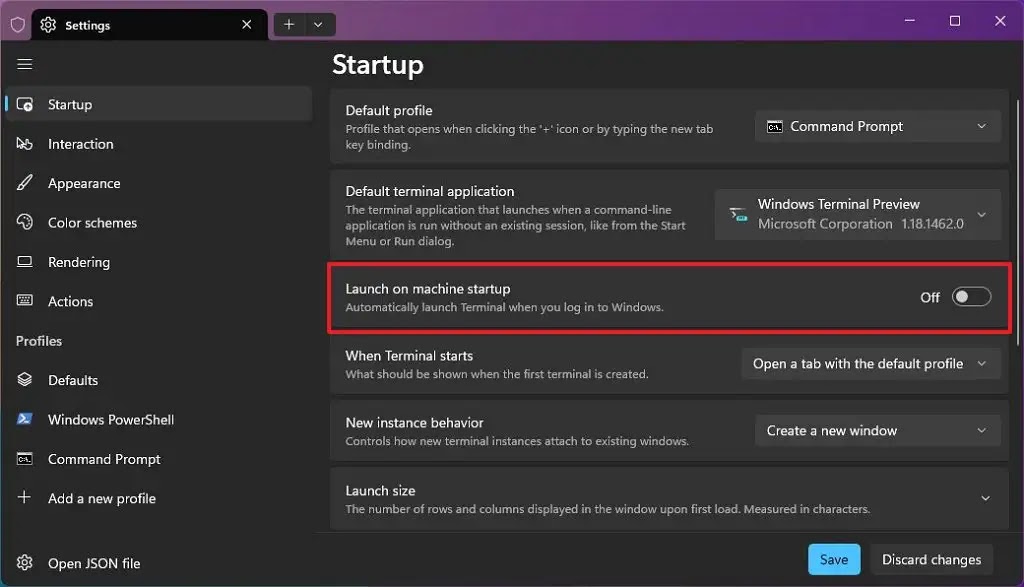
Kaydet düğmesine tıklayın.
Adımları tamamladıktan sonra, Terminal cihaz başladığında artık otomatik olarak başlamayacaktır.

